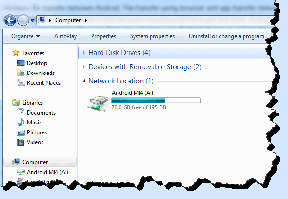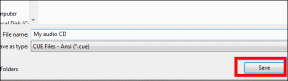Photoshop: كيفية استخدام وظائف القص والتسوية المتقدمة
منوعات / / February 15, 2022
إذا كنت تفكر في Photoshop كأداة للمحترفين فقط ، فكر مرة اخرى. يقدم هذا التطبيق الرائع عددًا كبيرًا من الميزات والخيارات التي يمكن الوصول إليها بسهولة حتى لمعظم المستخدمين المبتدئين.

دعنا نلقي نظرة على سيناريوهين مختلفين حيث يمكن أن يساعدك Photoshop في جعل صورك صحيحة.
1. قم بتسوية صورك تمامًا باستخدام أداة المسطرة
في حين أن وجود iPhone أو هاتف ذكي آخر في جيبك في جميع الأوقات يعني أنك ستكون دائمًا كذلك على استعداد لالتقاط صورة، فهذا يعني أيضًا أن بعض لقطاتك على الأقل لن تكون مثالية.
هناك طرق مختلفة لتصويب صورك بالطبع ، ولكن إذا كنت تريد طريقة دقيقة للقيام بذلك ، فقط افتح صورتك في Photoshop واتبع هذه الطريقة.
الخطوة 1: توجه إلى شريط الأدوات على اليسار ، وانقر بزر الماوس الأيمن على ملف القطارة للكشف عن مسطرة أداة وحددها.
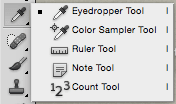
الخطوة 2: عد إلى صورتك وارسم خطًا (بالنقر والسحب) عليها حيث تريد تعيين المستوى الأفقي (فقط فوق العلامة في هذه الحالة).
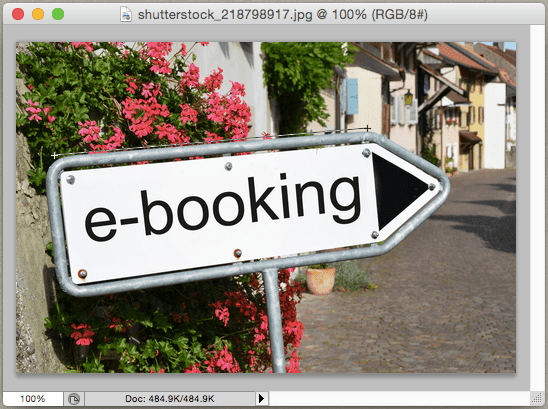
الخطوه 3: بعد ذلك ، انتقل إلى صورة القائمة على شريط القائمة ومن تدوير الصورة تحديد اعتباطيا من الخيارات المتاحة. ستظهر لك نافذة صغيرة توضح لك الزاوية الدقيقة التي رسمتها للتو على صورتك.
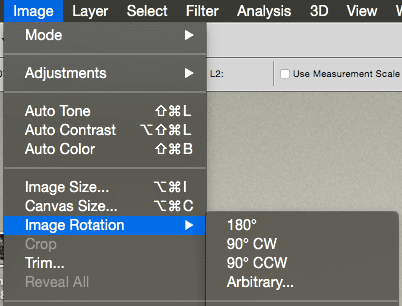
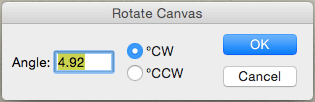
ثم تحقق من ملف في اتجاه عقارب الساعة أو ال عكس عقارب الساعه الخيار (حسب زاوية صورتك) ، انقر فوق موافق زر وسيتم تقويم صورتك!

الخطوة الرابعة: الآن ، لتنظيف تلك الزوايا الإضافية ، توجه إلى شريط الأدوات الأيسر مرة أخرى وحدد ملف ا & قتصاص أداة. ثم حدد أكبر قدر ممكن من صورتك ، اضغط على يعود مفتاح ، وستختفي كل تلك الزوايا الإضافية إلى الأبد.


احصل على منازل وكائنات في الخط
لنفترض أنك التقطت بعض الصور لمناظر طبيعية للمدينة ، ولكن عندما تنظر إليها على جهاز الكمبيوتر ، تلاحظ أن جوانب بعض المنازل أو الجدران أو المباني أو غيرها من الأشياء الكبيرة غير متوائمة بشكل صحيح ويبدو أنها في الواقع "تميل" إلى أحدها الجانب.
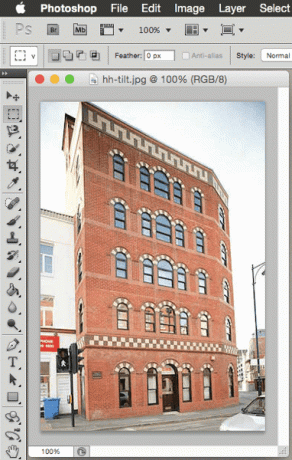
هذا ليس خطأ كاميرتك ، إنها مجرد مسألة منظور والكاميرا تأخذ المسافة بينك وبين الأشياء من حولك.
لحسن الحظ ، يمكنك ذلك بسهولة إصلاح هذا مع Photoshop كذلك.
الخطوة 1: ابدأ بفتح صورتك على Photoshop. ثم انقر فوق ا & قتصاص أداة من شريط الأدوات على اليسار وحدد صورتك بالكامل معها.

الخطوة 2: الآن ، فوق الصورة سترى مربع اختيار يسمى إنطباع. افحصها.
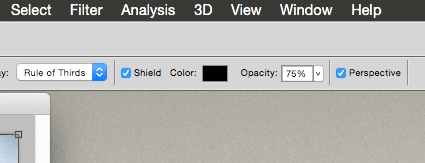
بمجرد القيام بذلك ، انقر فوق أحد أركان تحديدك واسحبه حتى يستقر على زاوية موازية للكائن المائل.
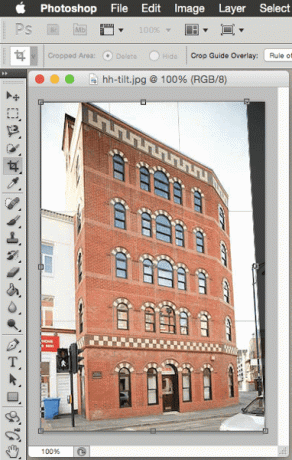
الخطوه 3: بمجرد التأكد من اختيارك ، انقر فوق رمز علامة الاختيار في الجزء العلوي الأيسر من النافذة لتأكيد الإجراءات الخاصة بك وسيقوم Photoshop بسحب الصورة وتمديدها حتى تتم محاذاتها بشكل صحيح.


مدهش حقًا؟
وهناك لديك. في المرة القادمة التي تفتح فيها صورك على جهاز الكمبيوتر ، ألق نظرة فاحصة عليها وإذا وجدت مشكلات مثل تلك المذكورة أعلاه ، فستعرف كيفية التعامل معها بسهولة.
آخر تحديث في 02 فبراير 2022
قد تحتوي المقالة أعلاه على روابط تابعة تساعد في دعم Guiding Tech. ومع ذلك ، فإنه لا يؤثر على نزاهة التحرير لدينا. يبقى المحتوى غير متحيز وأصيل.